การตั้งค่าบริการ DNS ของ ServBay (dnsmasq)
ServBay มาพร้อมกับบริการ dnsmasq ที่ติดตั้งไว้ภายใน เพื่อมอบความสามารถในการแก้ไขชื่อ DNS สำหรับเครื่องพัฒนาอย่างทรงพลังและยืดหยุ่น เหมาะอย่างยิ่งสำหรับการจัดการโดเมนพัฒนาในเครื่อง (เช่น โดเมนที่ใช้ .servbay.demo) รวมถึงควบคุมการส่งต่อคำขอ DNS อื่น ๆ
คู่มือนี้จะอธิบายรายละเอียดวิธีการตั้งค่า dnsmasq ใน ServBay โดยเน้นที่การปรับแต่งผ่านอินเทอร์เฟซผู้ใช้ที่แนะนำ พร้อมระบุที่ตั้งไฟล์คอนฟิกที่เกี่ยวข้อง
ข้อควรระวังสำคัญ
ServBay จะดูแลการจัดการไฟล์คอนฟิกของ dnsmasq (เช่น dnsmasq.conf และ domains.conf) โดยอัตโนมัติ โปรดอย่าแก้ไขไฟล์เหล่านี้ด้วยตนเอง เนื่องจาก ServBay จะปรับปรุงและเขียนทับไฟล์เหล่านี้เป็นประจำตามการตั้งค่าที่คุณกำหนดในอินเทอร์เฟซหรือด้วยกระบวนการภายใน การเปลี่ยนแปลงไฟล์ด้วยตนเองอาจสูญหาย หรือทำให้การทำงานเกิดปัญหาไม่คาดคิด
การตั้งค่า dnsmasq ทั้งหมดที่แนะนำ ควรตั้งค่าผ่านอินเทอร์เฟซผู้ใช้ของ ServBay เท่านั้น
ตำแหน่งไฟล์คอนฟิก dnsmasq (ที่อยู่ภายใต้การจัดการของ ServBay)
ไฟล์คอนฟิก dnsmasq ที่ ServBay สร้างขึ้นโดยอัตโนมัติจะถูกจัดเก็บไว้ที่ /Applications/ServBay/etc/dnsmasq การทราบตำแหน่งไฟล์เหล่านี้ช่วยให้เข้าใจว่าการจัดการ DNS ใน ServBay เป็นอย่างไร แต่อย่าลืมว่าห้ามแก้ไขไฟล์เหล่านี้ด้วยตนเอง:
dnsmasq.conf: ไฟล์คอนฟิกหลักที่ ServBay สร้างตามการตั้งค่าโดยรวมของคุณdomains.conf: ไฟล์ที่ ServBay ดูแล สำหรับบันทึกรายการแก้ไขชื่อโดเมนที่คุณเพิ่มผ่านอินเทอร์เฟซผู้ใช้
การตั้งค่า dnsmasq ผ่านอินเทอร์เฟซผู้ใช้ ServBay
ServBay มีอินเทอร์เฟซผู้ใช้ที่ใช้งานง่ายสำหรับบริหารค่าต่าง ๆ ที่สำคัญของ dnsmasq
การกำหนดค่า DNS ต้นทาง (Upstream DNS Server)
ด้วยการกำหนดค่า DNS ต้นทาง คุณสามารถควบคุมวิธีที่ dnsmasq จัดการกับคำขอชื่อโดเมนที่ไม่สามารถแก้ไขได้ในเครื่อง (เช่น โดเมนที่คุณไม่ได้กำหนดใน ServBay) คำขอเหล่านี้จะถูกส่งต่อไปยัง DNS ต้นทางที่คุณระบุ
- เปิดอินเทอร์เฟซจัดการของ ServBay
- คลิกที่เมนูด้านบน
การตั้งค่า - เลือกแท็บ
DNS การส่งต่อ - ในหน้าเมนูนี้ คุณสามารถเพิ่ม แก้ไข หรือลบที่อยู่เซิร์ฟเวอร์ DNS ต้นทางได้
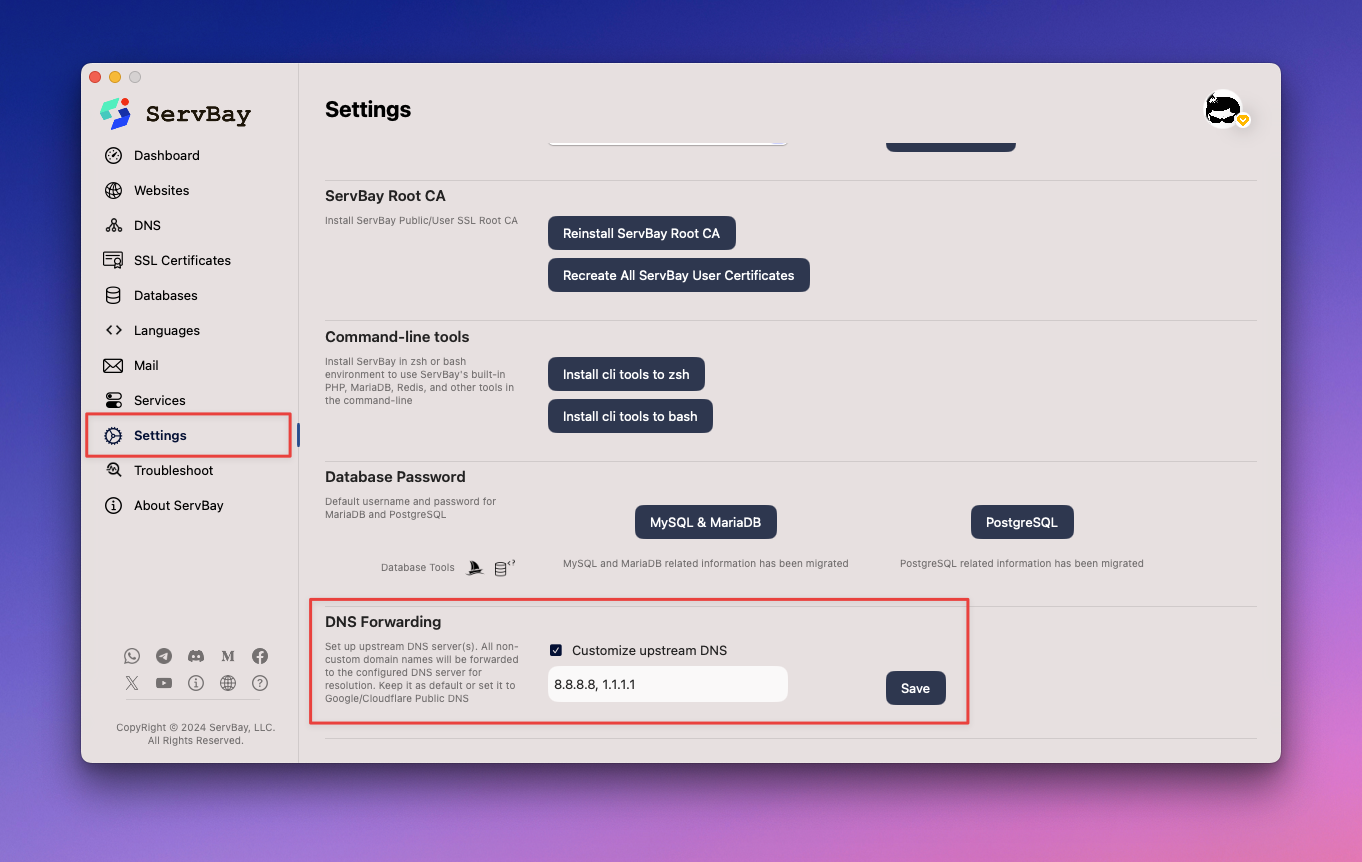
ตามค่าเริ่มต้น ServBay จะรับที่อยู่ DNS ต้นทางจากเครือข่ายของคุณโดยอัตโนมัติ (มักได้รับจาก DHCP เช่น 192.168.0.1 หรือ 10.0.0.1) คุณสามารถแก้ไขเป็น DNS สาธารณะได้ตามต้องการ เช่น Google DNS (8.8.8.8/8.8.4.4) หรือ Cloudflare DNS (1.1.1.1/1.0.0.1) หรือจะระบุเป็นเซิร์ฟเวอร์ DNS ภายในองค์กรของคุณเองก็ได้
การจัดการการแก้ไขชื่อโดเมนในเครื่อง
ServBay ให้คุณตั้งค่าโดเมนเฉพาะสำหรับโครงการพัฒนาในเครื่อง และชี้โดเมนเหล่านั้นมายัง IP เครื่อง (มักเป็น 127.0.0.1) ได้อย่างง่ายดาย โดย ServBay จะเขียนค่าเหล่านี้ลงไปในไฟล์ domains.conf อัตโนมัติ
ตัวอย่างเช่น คุณสามารถชี้ myproject.servbay.demo ไปที่ 127.0.0.1 เพื่อเข้าใช้งานโปรเจคในเครื่องผ่านชื่อโดเมนในเว็บเบราว์เซอร์ได้เลย
สำหรับขั้นตอนโดยละเอียดเกี่ยวกับการจัดการโดเมนนี้ กรุณาดูเอกสารต่อไปนี้:
โปรดทราบ: วิธีการในเอกสาร การจัดการบริการ DNS ในเครื่อง คือแนวทาง ที่ถูกต้องและแนะนำ ในการตั้งค่าโดเมนพัฒนาในเครื่อง กรุณาหลีกเลี่ยงการแก้ไขไฟล์ domains.conf ด้วยตนเอง
การรีสตาร์ทบริการ dnsmasq
หลังจากคุณปรับตั้งค่าใด ๆ เกี่ยวกับ dnsmasq ผ่านอินเทอร์เฟซของ ServBay (เช่น เปลี่ยน DNS ต้นทาง หรือ เพิ่มโดเมนในเครื่อง) คุณจำเป็นต้องรีสตาร์ทบริการ dnsmasq เพื่อให้การตั้งค่าใหม่มีผล
คุณสามารถรีสตาร์ท dnsmasq ได้ทั้งจากอินเทอร์เฟซผู้ใช้ของ ServBay หรือใช้เครื่องมือ servbayctl ผ่านบรรทัดคำสั่ง
การรีสตาร์ทผ่านอินเทอร์เฟซผู้ใช้ ServBay
- เปิดอินเทอร์เฟซจัดการของ ServBay
- คลิกที่
แพ็คเกจในแถบเมนูด้านซ้าย - ค้นหา
dnsmasqจากรายการโปรแกรม แล้วคลิกปุ่มรีสตาร์ทด้านข้าง
การรีสตาร์ทผ่านเครื่องมือ command line servbayctl
เปิดโปรแกรม Terminal แล้วใช้คำสั่ง servbayctl เพื่อรีสตาร์ทบริการ dnsmasq ได้อย่างง่ายดาย:
bash
servbayctl restart dnsmasq -all1
พารามิเตอร์ -all จะช่วยดูแลรียังบริการที่เกี่ยวข้อง (หากมี) แต่สำหรับ dnsmasq ที่แยกเดี่ยวโดยปกติจะเป็นการรีสตาร์ท process ของ dnsmasq เองเท่านั้น
สรุป
ServBay มอบฟีเจอร์แก้ไขชื่อ DNS สำหรับเครื่องพัฒนาผ่าน dnsmasq ที่ติดตั้งภายใน ซึ่งเป็นองค์ประกอบสำคัญอย่างยิ่งสำหรับการพัฒนาเว็บในเครื่องอย่างมีประสิทธิภาพ ขอแนะนำให้คุณตั้งค่าทั้ง DNS ต้นทางและการจัดการโดเมนพัฒนาในเครื่องผ่านอินเทอร์เฟซผู้ใช้ ServBay เท่านั้น อย่าแก้ไขไฟล์คอนฟิกของ dnsmasq ด้วยตนเอง เนื่องจาก ServBay จะดูแลโดยอัตโนมัติ หลังจากปรับตั้งค่าทุกกรณี อย่าลืมรีสตาร์ทบริการ dnsmasq ผ่านอินเทอร์เฟซ ServBay หรือด้วยคำสั่ง servbayctl เพื่อให้การเปลี่ยนแปลงมีผล

